Excel Teil einer Zelle löschen
Hallo, ich möchte aus einer Liste die Teile einer Zelle löschen. Mein Problem ist dasd die Teile immer verschieden sind. Das einzige Kriterium welches ich habe ist ein Bindestrich. Bsp: absbd-12324 akefdjkf-345454 dsfjhsd-65565454
Ich möchte nun immer ab dem Bindestrich löschen. Kann mir da jemand helfewn ? Danke Frank
5 Antworten
"Text in Spalten" dürfte wahrscheinlich das einfachst sein.
Es gibt aber auch noch eine Formellösung.
Wenn Deine Ausgangswerte in Spalte A stehen, dann schreibe in B1:
=RECHTS(A1;LÄNGE(A1)-FINDEN("-";A1))
und kopiere das runter bis zum Ende der Liste.
Hat evtl. den Vorteil, dass man in A immer wieder neue Werte einfügen kann, ohne jedesmal die "Text in Spalten" Prozedur ausführen zu müssen, die Formeln in B bleiben ja erhalten.
@lamiam:
Danke für die Korrektur (mal wieder (:o)).
Ich hatte das "löschen" irgendwie überlesen. War nur bis "ab dem Bindestrich" gekommen (:o|.
Hi,
ich glaube, "TEXT IN SPALTEN" (mit "-" als Trennzeichen) ist der einfachste Weg,
schau dir mal die 2 Schritte in den 2 screenshots an:
Distel
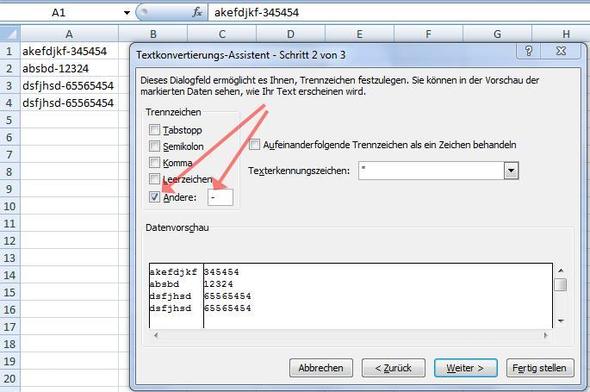
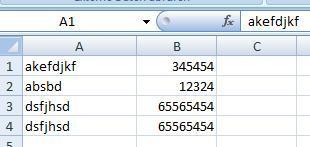
Das kann du nur bei jeder Zelle einzel machen, in dem du die jeweilige Zelle mit der linkenmaustastre mit doppelklick auswählst.
Selbst ich würde bei Excel nie sagen "Das geht nicht" oder "Das geht NUR so"
Moin,
am einfachsten ist es wohl, wenn Du über "Text in Spalten" das Ganze zuerst aufteilst. Dort kann man ein beliebiges (Trenn-)Zeichen angeben. Danach kannst Du die überflüssige Spalte einfach "entsorgen".
Text in Spalten Funktion nehmen, dann den Bindestrich als Suchkriterium. Nun hast du alle Sachen aufgeteilt ab dem Bindestrich und kannst den entsprechenden Teil gemütlich rauslöschen. Zur not Zellen wieder zusammenführen mit einen & Zeichen :-D Fertig
RECHTS will er ja löschen, LINKS behalten.
Also:
soll der Bindestrich erhalten bleiben:
=LINKS(A1;LÄNGE(A1)-FINDEN("-";A1)+1)
soll der auch wegfallen:
=LINKS(A1;LÄNGE(A1)-FINDEN("-";A1))
im übrigen bevorzuge ich auch die Formellösung.